Video dosyaları çok büyük olabilir. Birde bu videoları internete atacaksanız kesinlikle video boyutunu küçültme işlemi yapmalısınız. Bu sayede GB’ları aşan video boyutunu küçülterek MB’lara düşürebilirsiniz. Peki video boyutunu küçültme nasıl yapılır?
Bu yazımızda videolarınızı hem bilgisayarınızdan hem de online olarak 5 farklı şekilde video boyutunu küçültme nasıl yapılır onu göstereceğiz.
Kaliteyi kaybetmeden video boyutunu küçültmenin iki güvenilir yolu vardır. Birincisi, videonuzu kısaltmaktır. Videoyu başından veya sonundan kesebilirseniz, bu dosyanın boyutunu azaltır.
İkinci yöntem, videonuzdaki sesi kaldırmaktır. Çoğu video muhtemelen ses olmazsa olmazdır, ancak gereksizse, kaldırabilirsiniz. Bu, kalite kaybı olmadan video boyutunu küçültme işlemini yapabilirsiniz.
Öyleyse, video boyutunu küçültme işlemi nasıl yapılır bir bakalım. Aşağıdaki başlıklara tıklayarak da video boyutu küçültme yöntemlerinden her hangi birine atlayabilirsiniz.

Masaüstü Programı Video Boyutu Küçültme
Online Web Siteleri ile Video Boyutu Küçültme
İçindekiler
Video Dosya Boyutunu Anlama
Video boyutunu küçültme işlemine başlamadan önce, bir videoyu neyin daha büyük veya daha küçük hale getirdiğini anlamak önemlidir. Üç ana faktör vardır: Çözünürlük, bit hızı ve kodlama.
Çözünürlük, videonuz da sunulan piksel sayısıdır ve genellikle yatay x dikey ölçümle temsil edilir (örneğin, 1080p olarak da adlandırılan bir video, 1920 x 1080’dir.)
16: 9 en boy oranı çok yaygındır ve bir çok başka çözünürlük içerir. YouTube’un çeşitli kalite ölçümleri için önerdiği kararlar şunlardır:

Peki hangi çözünürlüğü kullanmalısınız? Bu büyük ölçüde kitlenizin nerede izleyebileceğine bağlıdır. Örneğin, 1080p YouTube’da video izleyen kullanıcılar muhtemelen bol miktardadır, çünkü birçok monitör hala 1080p’nin üzerine çıkmaz.
Bununla birlikte, kitlenizin televizyonlarında izlemesi muhtemelse, daha yüksek çözünürlükler daha iyidir.
Video boyutunu belirlemede muhtemelen en önemli faktör bit hızıdır. Bu, saniyede ne kadar bilgi iletildiğinin bir ölçüsüdür ve genellikle Mpbs (ve bazen kbps) cinsinden ölçülür.
Sonunda kodlamaya geldik. Video kodlamada iki farklı bölüm kullanılır: kodek ve kapsayıcı. Her ikisinin de tam bir açıklaması çok tekniktir, ancak bir MP4 kodlayıcı ile H.264 kodlamasını kullanmanızı öneririz. Bu, video boyutunu küçültme adına etkili bir yöntemdir ve yalnızca küçük bir kalite kaybına neden olur.
Video boyutunu küçültme işleminin neredeyse her zaman kalite kaybıyla sonuçlanacağını bilmek önemlidir.
Ve biraz sonra anlatacağımız video boyutunu küçültme işleminde, videonuz için neyin en iyi olduğunu görmek için her zaman farklı ayarlarla deneme yapabilirsiniz. Farklı çözünürlükler, bit hızları ve kodlama ayarları size farklı sonuçlar verir ve bazıları sizin için diğerlerinden daha iyi olabilir.
Kaliteyi Kaybetmeden Video Boyutunu Küçültme
1. VLC (Windows, Mac, Linux)
En popüler video görüntüleme ve düzenleme uygulamalarından biri olarak, VLC’nin video boyutunu küçültme işlemi için mükemmel bir seçim olması şaşırtıcı değildir.
İlk olarak, VLC’yi indirin (Windows, Mac ve Linux sürümleri mevcuttur). Yükleme tamamlandıktan sonra Ortam > Dönüştür / Kaydet’e tıklayın.

Ardından Ekle butonu (ayrıca toplu şekilde dönüştürmek için birden fazla dosya seçebilirsiniz) ile video boyutunu küçültmek istediğiniz videoyu seçin.

Dönüştürme ayarlarına geçmek için aşağıdaki “Dönüştürüp Kaydet” butonuna tıklayın.

VLC tahmini dosya boyutlarını göstermediğinden, hangi ayarı yaptığınızda video boyutu ne kadar olacağınız tahmin etmeniz gerekir. Neyse ki, VLC’nin farklı video türleri için önerileri vardır.
Örneğin, YouTube’a yüklüyorsanız muhtemelen yüksek kaliteyi korumak istersiniz. Video for YouTube HD seçmeniz yeterlidir . İnsanların videonuzu bir TV’de izleyeceğini mi düşünüyorsunuz? Video for MPEG4 1080p TV seçeneğini kullanın. Daha küçük bir şey ister misiniz? Video for MPEG4 720p TV deneyin. Android, iPod veya iPhone seçeneklerini seçmek video boyutunu bir o kadar küçültecektir.
Video dosyanızın boyutunu daha da azaltmak için videonun çözünürlüğünü değiştirebilirsiniz. Bunun için önce bir video profili seçin (Örneğin Android HD Hight) sonra profilin hemen yanındaki anahtar simgesine tıklayın. Buradan üst menüden “Görüntü Kodlayıcı / Çözücü” menüsüne sonrada altındaki “Çözünürlük” menüsüne tıklayın.
Oradan, mevcut oranınızı korumak için ölçeği ayarlayabilir veya videonun boyutunu manuel olarak ayarlayabilirsiniz.

İşiniz bittiğinde Kaydet’e tıklayın. Bir hedef konum ve dosya adı girmeniz gerekiyor; bunları belirtmek için Gözat’ı tıklayın.

Bunu yaptıktan sonra, Başlat’a basın.
Büyük bir videoyu sıkıştırıyorsanız, biraz zaman alabilir. Ancak işiniz bittiğinde, çok daha az yer kaplaması gereken yeni bir video dosyanız olacaktır. Bu sayede video boyutunu küçültme işlemini VLC ile yapmış oldunuz.
2. Shotcut (Windows, Mac, Linux)
VLC kadar popüler olmasa da, Shotcut video boyutunu küçültme işlemi için yaygın kullanılan bir yöntemdir. Video düzenleme programı olarak tasarlanan Shotcut, videolarınızı düzenlemek ve video boyutunu küçültmek için size birçok gelişmiş özellik sunar.
Shotcut ile video boyutunu küçültme işleminin nasıl yapıldığını ilk bakışta anlamayabilirsiniz. Ama aşağıdaki adımları takip ederek video boyutunu küçültme işlemini yapabilirsiniz.
Öncelikle Shotcut’ı indirin, ardından kurun ve videonuzu yüklemek için Open File butonuna tıklayın.
Video boyutunu küçültmek için yeni bir biçimde dışa aktarmanız gerekiyor bunun için önce programa videonuzu atıyoruz sonra sağ üst köşesindeki Expor’a tıklıyoruz.

Karşınıza bir çok seçenek çıkacaktır.

Genel olarak, H.264 Baseline Profile kullanmak video boyutunu küçültmek için iyi bir seçimdir. Bu biçim, çok fazla kaliteden ödün vermeden video boyutunu küçültmek için işe yarayabilir.
Gördüğünüz gibi, video boyutunu küçültmek için birçok seçenek var. Video boyutunu küçültme adına her ayarı deneyebilirsiniz ama genel olarak, H.264 ve benzeri biçimler en çok video boyutunu küçültme yapacaktır.
Çözünürlük veya En Boy oranı alanlarını değiştirerek videonun boyutunu da ayarlayabilirsiniz .
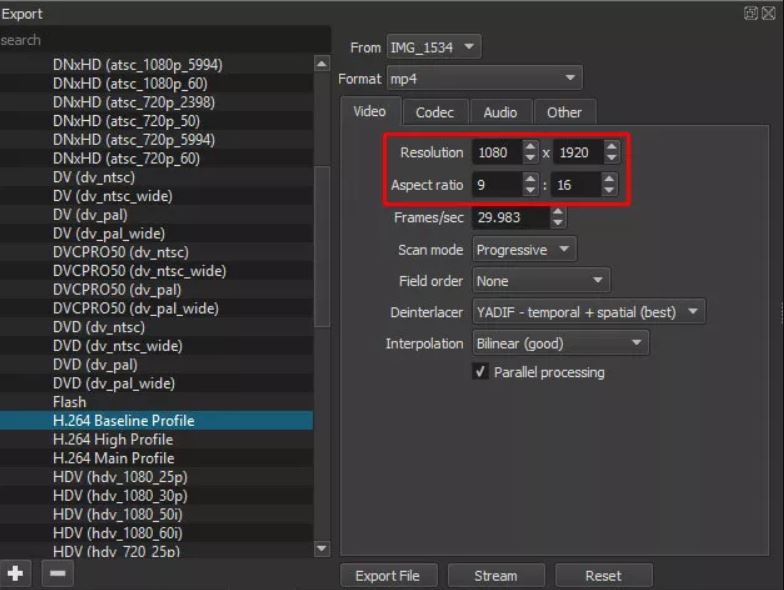
Ancak yüksekliği değiştirseniz en yatay uzunluğunu da aynı oranda değiştirmelisiniz.
HDV (hdv_720_25p) seçeneğini belirlerseniz videonuz orijinal olarak 1080p boyutundaysa çözünürlük düşer. Bu sayede video boyutunu küçültme başarı ile sonuçlanacaktır. Son olarak bu ayarlardan biri ile video boyutunu küçültebilirsiniz. Dediğimiz gibi en iyi küçültme için h.264’lerden birini seçin ve Export yapın.
3. QuickTime Oynatıcı (Mac)
Apple’ın varsayılan medya oynatıcısı aslında video boyutunu küçültme adına bir çok harika ayar içerir. Bunun tek dezavantajı, onu diğer işletim sistemlerinde kullanamamanızdır.
Bir videoyu QuickTime ile küçültmek için Uygulamalar klasörünüzden uygulamayı açın ve videonuzu yüklemek için Dosya> Dosya Aç’ı tıklayın .
Videonuzu küçültmeye başlamak için Dosya > Dışa Aktar’a tıklayın . Ne yazık ki, QuickTime size diğer bazı uygulamalar kadar seçenek sunmuyor. 4k (varsa), 1080p, 720p ve 480p seçeneklerini göreceksiniz.

720p veya 480p seçin (Videonun 1080p olduğunu varsayarsak) ve dosyanızı dışa aktarın. Video boyutunuz daha az olmalıdır.
Bundan sonra ki yöntemler video boyutu küçültme online olarak nasıl yapılır? sorusuna cevap niteliğindedir
4. VideoSmaller (Online Video Boyutunu Küçültme)
Kendi bilgisayarınıza bir program indirmek veya kullanmak istemiyorsanız, bir video dosyası yüklemenize ve sizin için sıkıştırmanıza izin veren çok sayıda web sitesi vardır. Bu hizmetlerin bazıları bir hesap gerektirir, bazıları aylık bir ücret (veya videonuza bir filigran – logo) gerektirir ve diğerleri tamamen ücretsizdir ve video dosyası dışında hiçbir şey istemez sizden.
Bakacağımız ilk online video boyutunu küçültme sitesi – uygun olarak VideoSmaller – video dosya boyutunu online azaltmanın en kolay yoludur. Ve tamamen ücretsizdir. Önce VideoSmaller.com‘a , videonuzu yükleyin sonra bir kaç ayar yapın ve bum! Boyutu küçülmüş videonuzu siteden indirin.

Site üzerinde video ile ilgili üç tane ayar vardır bunlardan ilk “Use low..” ile başlayan; düşük bir sıkıştırma uygular işaretlerseniz boyutu daha az video indirirsiniz.
İkinci seçenek videonuzu ölçeklendirmektir. Tabii ki, ölçeklendirme daha düşük kaliteye neden olur, ancak boyut olarak ne kadar düşürürseniz video kalitesi okadar az olacaktır. Bu nedenle videoları hangi platform için yükleyecekseniz onu göze alarak ölçeklendirme yapmak en doğrusudur.
Video boyutunu küçültme adına son olarak, videonuzdaki tüm sesi kaldırmak için en sondaki kutuyu işaretleyebilirsiniz. Bunu yaparak önemli miktarda video boyutunu küçültebilirsiniz. Ama videonun sesi puf olur aman dikkat!
5. Clipchamp (Online Video Boyutunu Küçültme)
Sürekli video boyutunu küçültme işlemi yapıyorsanız Clipchamp gibi ücretli bir hizmet kullanmayı düşünebilirsiniz. Clipchamp, videolarınızı düzenleme, her boyutta video yükleme ve videoları toplu olarak işleme, video boyutunu küçültme gibi bir çok seçenek sunar.
Climpchamp’ı ücretsizde kullanabilirsiniz ama videolarınıza bir logo yerleştirecektir.
Yok ben ücretli planlarını merak ediyorum derseniz muhtemelen yıllık 99 ABD doları kadar para ödeyebilirsiniz. Ayrıca çok uzun süreye ihtiyacınız olmayacaksa aylık 9 $ ödeyebilirsiniz.
Ödemeye değer olup olmadığı, onu ne sıklıkta kullanacağınıza bağlıdır. Ancak, bilgisayarına bir program indirmeden çabucak video boyutunu küçültmek istiyorsanız bu web sitesi sizin için iyi bir seçenektir.
Video boyutu küçültme avantajı
Video boyutunu küçültme yaparak en önemlisi yerden kazanç sağlarsınız. İkinci olarak instagram gibi sosyal medyalara yüklediğiniz videolar hiç takılmadan kullanıcılar tarafından izlenir. Bu neden önemlidir? Çünkü maksimum izlenme almak istiyorsanız en yavaş kişileri de hedef alarak video yüklemelisiniz. Mb büyük olan videolar geç açılacaktır. Bu yüzden video boyutunu küçültme online web sitesi ile veya da yukarıda ki gibi video boyutunu küçültme programı ile yapabilirsiniz.
Video boyutu küçültme dezavantajı
Video boyutunu küçülme işlemini yaptığınızda ister istemez kaliteden ve yada seste ödün verirsiniz. Burada önemli olan dengeyi yakalamaktır. Yukarıda kullanacağınız programlar en az decede kalite kaybı ile video boyutunu küçültme yapabilirler.
Farklı ayarları deneyerek sizde daha küçük boyutlarda videolar oluşturabilir video boyutunu küçültme işlemini yapabilirsiniz.
Ayrıca video boyutunu küçültme programları video ses kalitesini bozabileceğini de unutmamanız gerekiyor.
Ve en önemlisi yukarıdaki video boyutunu küçültme programları haricindeki bazı programlar video boyutunu küçülteyim derken orjinal video dosyanıza zarar verebiliyor.






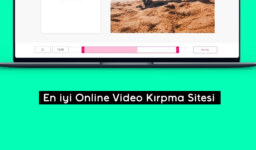



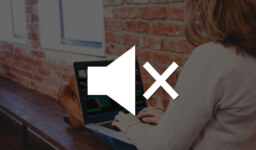

Teşekkür ederim ancak VLC programında 720p Tv formatına dönüştürünce çalıştırmadı videoyu, ona göre uyarayım istedim.
Teşekkür ederim 4. seçenek direkt işimi çözdü. Yiğit beye katılıyorum VLC bende’de sorun çıkardı
NOT: 4. Seçenek 1. Seçenek olabilir
Harika! 4. numara cok iyi calisiyor.
tskler…